GIF-formatet stöds allmänt av skrivbordetbildvisare och online-redigerare online samt olika webbplatser för sociala medier. Den har vuxit i popularitet ganska mycket men du kan fortfarande inte använda den någonstans och överallt du vill. Som sagt kan rätt GIF fortfarande användas var som helst, så länge bildformatet stöds. Google stöder GIF-formatet för profilbilder. Om du har rätt GIF, och med rätt menar vi lämpligt, kan du använda den som din profilbild. Så här kan du ställa in en GIF som din Google-profilbild.
GIF som Google-profilbild
Första saker först; hitta ett bra GIF att använda. GIF som används för detta inlägg är inte ett exempel på en lämplig GIF. Det är bara för instruktionsändamål. Du kan skapa din egen GIF eller så kan du söka online efter en.
När du har GIF besöker du den här sidan. Logga in med ditt Google-konto om du uppmanas att göra det. Din profilbild kan redigeras från just denna sida. Klicka på kameraikonen på bilden.

Välj alternativet för att ladda upp en bild från din dator och ladda upp sedan GIF som du vill använda.
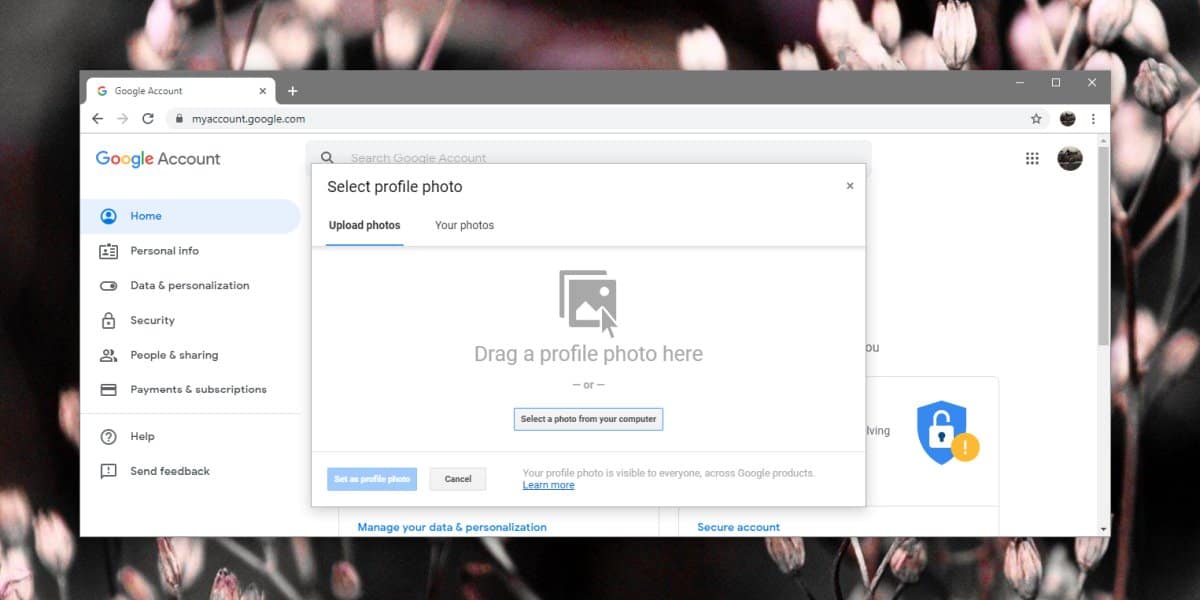
Justera bilden om du behöver och klicka på 'Ställ in somprofilbild'. Det borde göra tricket och ditt profilfoto bör uppdateras, det uppdateras inte alltid omedelbart. Du kan vänta tills uppdateringen så småningom händer eller så kan du tvinga den.
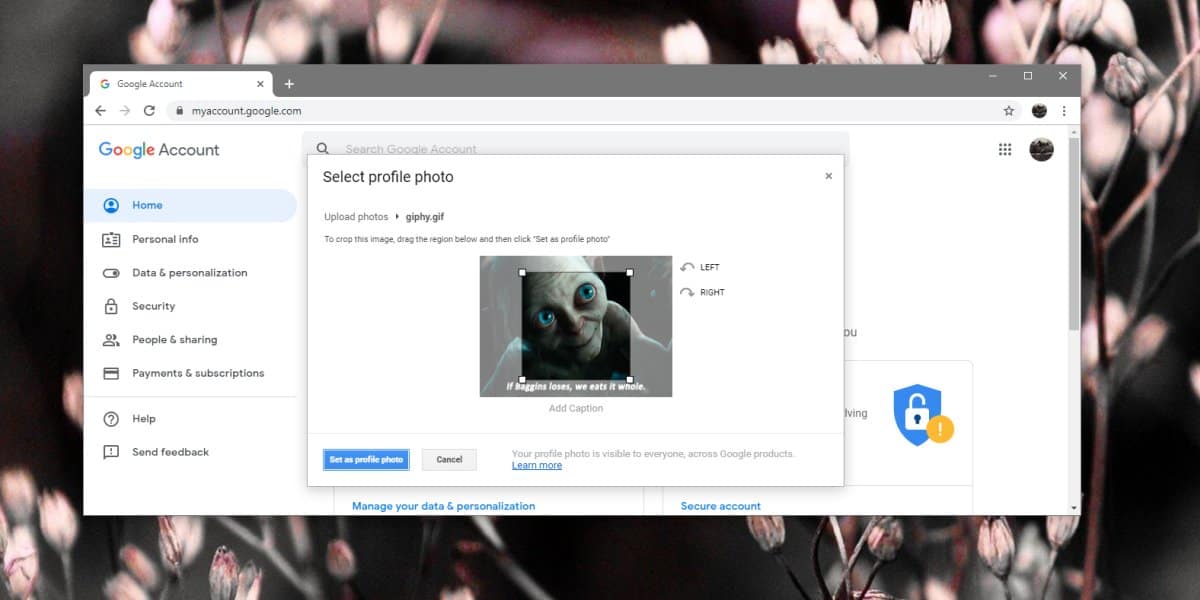
För att tvinga uppdateringen, klicka på kameraknappen pådin profilbild. Om den nya bilden inte visas så ser du fortfarande den gamla. Om du klickar på kameraknappen återgår du till samma uppladdningsbild. Den här gången går du till fliken "Dina foton" och väljer mappen 'Profilfoton'. Inne i den här mappen ser du GIF som du laddade upp. Markera det och klicka på knappen "Ange som profilfoto". Upprepa detta 2-3 gånger tills profilfotoet uppdateras.
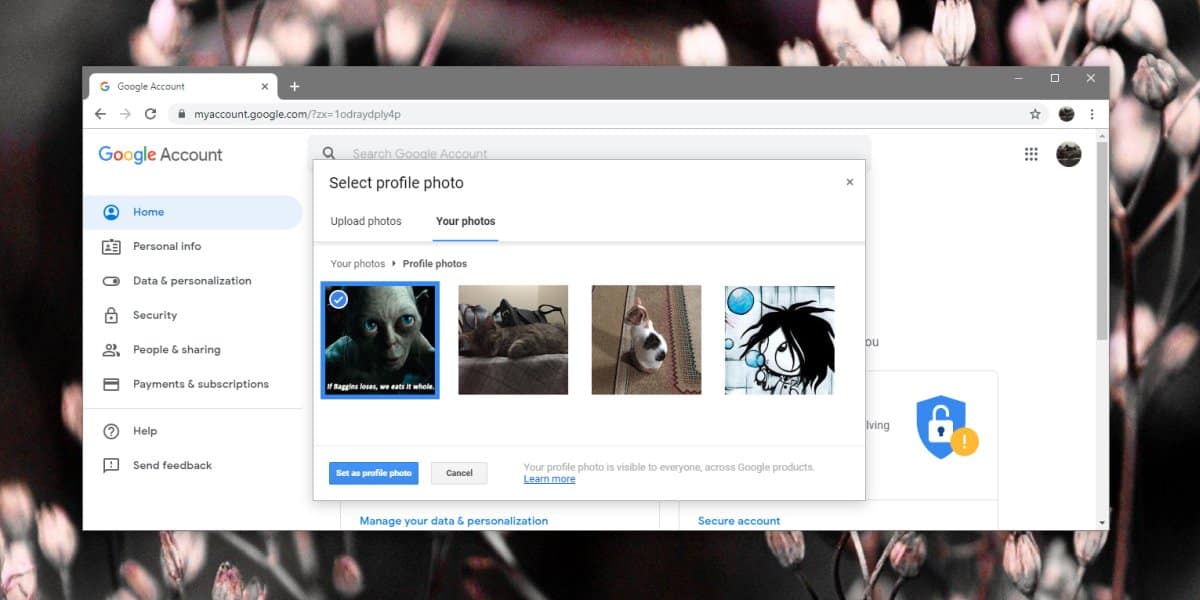
GIF kommer att visas som ditt profilfoto när du skickar ett e-postmeddelande och det kommer att spela varför det är viktigt att ha något lämpligt och ingenting som spelar för länge.
Du kan ändra profilfotoet till ditt gamlaen eller till något annat. Processen är densamma som för att ställa in en GIF som ditt Google-profilfoto. Allt du behöver göra är att använda en annan bild, dvs en som inte är en GIF när du får möjlighet att välja en bild. Detta kommer att uppdatera ditt profilfoto över alla Googles tjänster inklusive YouTube och Chrome. Om du vill kan du ställa in ett annat profilfoto för Gmail.











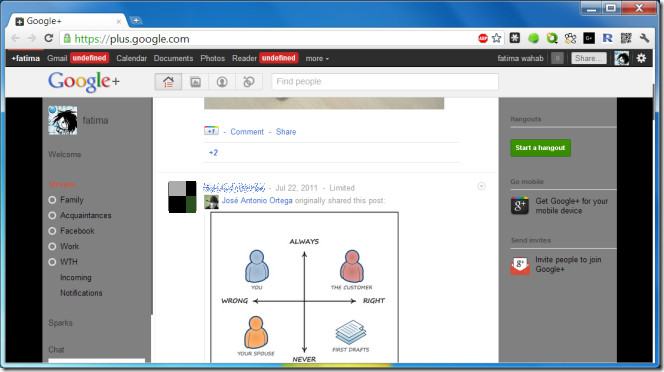

kommentarer